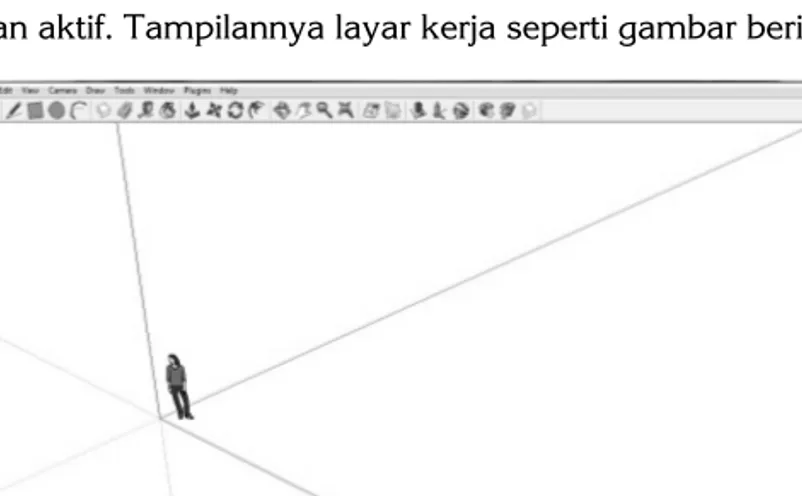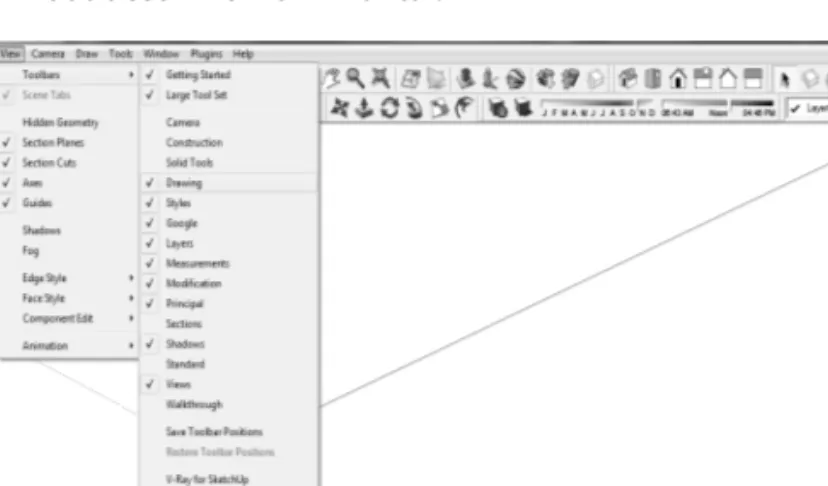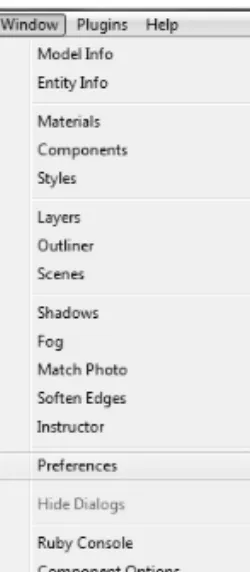Kreatif Mendesain Rumah 2 Lantai dengan Google SketchUp
Kreatif Mendesain Rumah 2 Lantai
dengan Google SketchUp
Rio Manullang
P
ENERBITPT E
LEXM
EDIAK
OMPUTINDOKreatif Mendesain Rumah 2 Lantai dengan Google SketchUp
Rio Manullang
©2017, PT. Elex Media Komputindo, Jakarta Hak cipta dilindungi undang-undang
Diterbitkan pertama kali oleh Penerbit PT Elex Media Komputindo
Kelompok Gramedia, Anggota IKAPI, Jakarta 2017 [email protected]
7170516671
ISBN: 978-602-04-4717-9
Dilarang keras menerjemahkan, memfotokopi, atau memperbanyak sebagian atau seluruh isi buku tanpa izin tertulis dari penerbit.
Dicetak oleh Percetakan PT. Gramedia, Jakarta
Isi di luar tanggung jawab percetakan
vii
Daftar Isi
Kata Pengantar... v
Daftar Isi ... vii
Bab 1 Memahami Google SketchUp ... 1
1.1 Mengenal Google SketchUp...1
1.2 Tampilan Awal Google SketchUp ...2
1.3 Mengatur Tampilan Layar Kerja Google SketchUp ...2
1.4 Mengatur Template Layar Kerja ...3
1.5 Perintah Mendesain dalam Google SketchUp...5
1.5.1 Perintah Line (Membuat Garis) ...5
1.5.2 Perintah Rectangle (Membuat Kotak)...6
1.5.3 Perintah Circle (Membuat Bentuk Lingkaran) ...7
1.5.4 Perintah Polygon (Membuat Bentuk Segi Banyak) ...8
1.5.5 Perintah Arc (Membuat Garis Lengkung) ...9
1.6 Perintah Modifikasi / Edit ...10
1.6.1 Perintah Push/Pull (Menambah Ketinggian) ...10
1.6.2 Perintah Move Tool (Memindahkan Objek)...11
1.6.3 Rotasi Tool (Memutar Objek)...12
1.6.4 Scale Tool (Memperbesar atau Memperkecil Objek)...13
1.6.5 Paint Bucket (Gudang Material untuk Tekstur)...13
1.6.6 Offset Tool (Menggandakan Garis) ...15
1.6.7 Eraser Tool (Perintah Menghapus) ...16
1.6.8 Membuat Text (Membuat Teks dan Notasi) ...16
1.7 Komponen (Kumpulan Gambar Manusia, Furniture, Arsitektur, dll)...18
1.8 Membuat Bayangan...20
Bab 2 Desain Rumah 2 Lantai (I)... 21
2.1 Merancang Rumah 2 Lantai ...21
2.1.1 Menggambar As Rumah Lantai 1 ...22
2.1.2 Offset-kan Kotak ke Arah Luar dan Dalam ...23
2.1.3 Menghapus Garis As Rumah Lantai 1 ...24
2.1.4 Mengubah Arah Pandangan...25
2.1.5 Membuat Ketinggian Dinding Rumah Lantai 1 ...25
viii
2.1.6 Melubangi Dinding Sebelah Kiri ...26
2.1.7 Melubangi Dinding Sebelah Kanan ...27
2.1.8 Mengimpor Gambar Pintu dan Jendela Sebelah Kiri...28
2.1.9 Mengimpor Gambar Jendela Sebelah Kanan...30
2.1.10 Menggambar As Rumah Lantai 2 ...31
2.1.11 Offset-kan Kotak ke Arah Luar dan Dalam ...32
2.1.12 Menghapus Garis As Rumah Lantai 2 ...33
2.1.13 Mengubah Arah Pandangan...34
2.1.14 Membuat Ketinggian Dinding Rumah Lantai 2 ...35
2.1.15 Melubangi Dinding Sebelah Kiri Lantai 2 ...35
2.1.16 Melubangi Dinding Sebelah Kanan Lantai 2...37
2.1.17 Mengimpor Gambar Jendela Sebelah Kiri ...38
2.1.18 Mengimpor Gambar Jendela Sebelah Kanan Lantai 2 ...39
2.1.19 Menyatukan Desain Lantai 1 dan 2 ...40
2.1.20 Membuat Atap Rumah 2 Lantai ...42
2.1.21 Membuat Lantai Teras Rumah 2 lantai ...53
2.1.22 Membuat Dak Teras Rumah Minimalis ...55
2.1.23 Membuat Dinding Dak Teras ...57
2.1.24 Merancang Kanopi Lantai 1 Sebelah Kanan...59
2.1.25 Merancang Kanopi Lantai 2 Sebelah Kiri ...61
2.1.26 Merancang Kanopi Lantai 2 Sebelah Kanan...62
2.1.27 Mendesain Carport Rumah 2 Lantai...63
2.1.28 Membuat Desain Halaman Rumah 2 Lantai ...64
2.1.29 Membuat Desain Pagar Rumah 2 Lantai...66
2.1.30 Membuat Desain Jalan di Depan Rumah 2 lantai ...69
2.1.31 Membuat Pagar di Depan Rumah...71
Bab 3 Teknik Rendering Rumah 2 Lantai (I) ... 73
3.1 Membuat Tekstur Atap ...73
3.2 Membuat Tekstur Jendela ...75
3.3 Memberikan Warna Dinding & Dak Teras ...76
3.4 Memberi Warna pada Dinding Rumah 2 Lantai ...78
3.5 Memberi Warna pada Pagar dan Dinding Sisi Kiri dan Kanan ...79
3.6 Memberi Warna Kanopi Rumah ...80
3.7 Membuat Tekstur Carport Rumah 2 Lantai ...80
3.8 Membuat Tekstur Taman Rumah...81
3.9 Membuat Tekstur Lantai ...82
ix
3.10 Membuat Tekstur Lisplank Atap...83
3.11 Memberi Tekstur Jalan di Area Depan Rumah 2 Lantai ...85
3.12 Membuat Bayangan Desain ...86
3.13 Rendering dengan Vray for SketchUp...87
3.14 Finishing dengan Photoshop...89
3.14.1 Kolaborasi Desain Rumah 2 Lantai dan Background...91
Bab 4 Desain Rumah 2 Lantai (II)... 97
4.1 Merancang Rumah 2 Lantai ...97
4.1.1 Membuat As Rumah Lantai 1 ...98
4.1.2 Offset-kan Kotak ke Arah Luar dan Dalam ...99
4.1.3 Menghapus Garis As Rumah Lantai ... 100
4.1.4 Mengubah Arah Pandangan... 101
4.1.5 Membuat Ketinggian Dinding Rumah Lantai 1 ... 102
4.1.6 Melubangi Dinding Sebelah Kiri ... 103
4.1.7 Melubangi Dinding Sebelah Kanan ... 104
4.1.8 Mengimpor Gambar Jendela 1 Sisi Kiri... 106
4.1.9 Mengimpor Gambar Pintu Sisi Kanan ... 107
4.1.10 Mengimpor Gambar Jendela 2 Lantai 1... 108
4.1.11 Menggambar As Rumah Lantai 2 ... 109
4.1.12 Offset-kan Kotak ke Arah Luar dan Dalam ... 111
4.1.13 Menghapus Garis As Rumah Lantai 2 ... 112
4.1.14 Mengubah Arah Pandangan... 112
4.1.15 Membuat Ketinggian Dinding Rumah Lantai 2 ... 113
4.1.16 Melubangi Dinding Sebelah Kiri Lantai 2 ... 114
4.1.17 Melubangi Dinding Sebelah Kanan Lantai 2... 115
4.1.18 Mengimpor Gambar Jendela Sebelah Kiri ... 117
4.1.19 Mengimpor Gambar Jendela Sebelah Kanan Lantai 2 ... 118
4.1.20 Menyatukan Desain Lantai 1 dan 2 ... 119
4.1.21 Membuat Atap Rumah 2 Lantai ... 122
4.1.22 Membuat Lantai Teras Rumah 2 lantai ... 135
4.1.23 Membuat Dak Teras Rumah 2 Lantai... 137
4.1.24 Merancang Kanopi Lantai 1 ... 139
4.1.25 Merancang Kanopi Lantai 2 Sebelah Kiri ... 140
4.1.26 Merancang Kanopi Lantai 2 Sebelah Kanan... 141
4.1.27 Membuat Gambar Halaman Rumah 2 Lantai ... 143
4.1.28 Mendesain Carport Rumah 2 Lantai... 144
x
4.1.29 Membuat Desain Pagar Rumah 2 Lantai... 146
4.1.30 Membuat Pagar Kecil di Depan Rumah 2 Lantai ... 150
4.1.31 Membuat Desain Jalan di Depan Rumah 2 Lantai... 152
Bab 5 Teknik Rendering Rumah 2 Lantai (II) ... 155
5.1 Membuat Tekstur Atap ... 155
5.2 Membuat Tekstur Jendela ... 156
5.3 Memberikan Warna Dak Teras... 158
5.4 Memberi Warna pada Dinding ... 160
5.5 Membuat Tekstur Batu Alam pada Dinding ... 161
5.6 Membuat Tekstur Carport Rumah ... 162
5.7 Membuat Tekstur Taman Rumah... 163
5.8 Membuat Tekstur Lantai Teras... 164
5.9 Membuat Tekstur Lisplank Atap... 165
5.10 Membuat Tekstur Jalan di Depan Rumah... 167
5.11 Membuat Bayangan Desain ... 167
5.12 Rendering dengan Vyar for SketchUp... 169
5.13 Finishing dengan Photoshop... 171
5.13.1 Kolaborasi Desain Rumah dan Background ... 172
Tentang Penulis ... 177
1
B AB 1
M EMAHAMI G OOGLE S KETCH U P
1.1 Mengenal Google SketchUp
Google SketchUp adalah salah satu program grafis yang paling sederhana namun sangat handal. Program grafis ini sangatlah ringan untuk membuat rancangan desain dalam format tiga dimensi. Hasil desain yang akan kita peroleh juga sangat memuaskan.
Program ini bisa digunakan untuk merancang desain rumah, bangunan kantor, apartemen, desain toko, membuat desain taman dan landscape, serta mendesain jalan. Hasil yang diperoleh juga akan terlihat lebih nyata dengan tampilan tiga dimensi yang cantik dan terlihat atraktif.
Buku ini akan menuntun Anda langkah demi langkah untuk mahir dalam membuat desain rumah 2 lantai mulai dari mendesain denah rumah, membuat dinding, membuat atap, dan mendesain fasad depan rumah 2 lantai. Setiap tahapan dijelaskan secara sederhana dan mudah dipahami.
Setelah proses mendesain rumah 2 lantai selesai, tahapan
selanjutnya adalah melakukan rendering dengan menggunakan Vray
for SkethcUp. Proses rendering bertujuan untuk memberikan materialdan tekstur warna pada desain rumah 2 lantai sehingga hasil akhir
2
yang kita peroleh adalah desain rumah 2 lantai yang cantik dan tampak realistik.
1.2 Tampilan Awal Google SketchUp
Untuk memulai program grafis google sketchUp cukup mudah, yakni sebagai berikut:
1. Klik 2x pada ikon program google sketchup .
2. Setelah menunggu beberapa saat, program google sketchup akan aktif. Tampilannya layar kerja seperti gambar berikut.
Gambar 1.1 Tampilan awal layar kerja Google SketchUp
1.3 Mengatur Tampilan Layar Kerja Google SketchUp
Tampilan awal layar kerja saat program SketchUp diaktifkan masih
dalam keadaan kosong. Ikon-ikon perintah kerja untuk membuat
gambar dan melakukan modifikasi terhadap suatu objek tertentu
belum terlihat pada layar kerja. Ini tentu akan menyulitkan kita
dalam proses mendesain rumah 2 lantai yang ingin kita buat. Untuk
3 itu, ikon-ikon perintah kerja tersebut harus dimunculkan pada layar kerja. Hal ini untuk memudahkan proses mendesain dan melakukan modifikasi terhadap gambar tertentu.
Langkah-langkah memunculkan perintah-perintah menggambar dan perintah modifikasi adalah sebagai berikut:
1. Klik view, pilih Toolbars lalu geser kursor ke kanan. Pilih perintah yang akan dimunculkan di layar kerja.
2. Klik masing-masing kotak perintah maka akan muncul pada layar kerja, misalnya klik pada item Drawing (perintah menggambar), modification (perintah modifikasi), layers, dll.
Dengan mengikuti perintah di atas maka akan diperoleh tampilan layar kerja yang baru. Ikon-ikon perintah ini yang akan membantu kita membuat desain rumah 2 lantai.
Gambar 1.2 Tampilan layar kerja baru Google SketchUp
1.4 Mengatur Template Layar Kerja
Drawing Template merupakan bentuk layar kerja yang akan kita
gunakan dalam proses mendesain rumah 2 lantai. Pengaturan ini
4
berguna saat kita ingin menggambar dalam satuan yang kita inginkan untuk mempermudah proses mendesain, misalnya ukuran meter, centimeter, inchi, millimeter, dll. Untuk mengubah template layar kerja adalah sebagai berikut :
1. Klik Window, pilih Preference, klik Template, lalu pilih Engineering – Meters. Artinya kita menggambar dalam layar kerja dalam satuan meter.
Gambar 1.3 Pengaturan untuk mengubah Drawing Template pada Google SketchUp
Gambar 1.4 Pilihan Template pada layar kerja
5
1.5 Perintah Mendesain dalam Google SketchUp
Ada beberapa perintah kerja yang sangat populer dalam Google SketchUp. Perintah ini selalu digunakan dalam membuat gambar desain untuk rumah 2 lantai, seperti untuk membuat denah rumah tingkat, dinding, jendela, atap, dll.
Berikut adalah ikon perintah menggambar yang terdapat pada tool bar program google sketchup.
Gambar 1.5 Ikon perintah kerja untuk menggambar
Di bawah ini akan dijelaskan perintah-perintah kerja/Tools untuk membuat desain yang harus dipahami dan dikuasi agar mahir dalam membuat desain rumah 2 lantai dengan menggunakan program Google SketchUp.
1.5.1 Perintah Line (Membuat Garis)
Perintah Line merupakan perintah kerja yang banyak digunakan
dalam proses mendesain rumah 2 lantai. Perintah line bisa
digunakan untuk membuat berbagai desain komponen rumah secara
keseluruhan, misalnya untuk membuat desain pintu, desain jendela,
merancang denah rumah, mendesain bentuk atap rumah dengan
berbagai tipe, seperti atap pelana dan atap setengah pelana, serta
merancang dinding rumah secara lengkap. Hampir seluruh desain
komponen rumah bisa menggunakan perintah line. Oleh karena itu,
perintah menggambar ini merupakan perintah menggambar paling
pokok dan banyak digunakan dalam proses mendesain rumah 2
lantai yang kita inginkan.
177
Tentang Penulis
Rio Manullang dilahirkan di Desa Laubaleng, Kabupaten Karo, Sumatera Utara, pada 21 juni 1986. Ia menyelesaikan pendidikan sekolah menengah di SMU RK DELI MURNI Bandar Baru. Gelar
sarjana penulis peroleh dari Jurusan Teknik Sipil Universitas Sumatera Utara (USU) Medan pada 2008. Beberapa proyek yang
pernah penulis tangani antara lain Proyek Rolling Stone Café di Kemang, Pusat Rehabilitasi BNN di Lido Sukabumi, Budha Tzu Chi
Center di Pantai Indah Kapuk, Apartemen Kemang Village di Kemang dan Gedung Irjen Pendidikan Nasional di Jalan Sudirman
Jakarta, UPH Karawaci, Plaza Oleos di Jakarta Selatan, SOHO di Pancoran Jakarta, proyek Tree Park City di Tangerang, dan Proyek Rajawali Place Jakarta. Saat ini penulis masih aktif bekerja di salah
satu perusahan kontraktor besar di Jakarta yang banyak menangani proyek berskala besar.
Penulis dapat dihubungi melalui email:
[email protected]
Catatan:
Untuk melakukan pemesanan buku, hubungi Layanan Langsung PT Elex Media Komputindo:
Gramedia Direct
Jl. Palmerah Barat No. 33, Jakarta 10270
Telemarketing/CS: 021-53650110/111 ext: 3901/3902 Email: [email protected]
Layanan online: www.gramediashop.com